Drivers corrompidos podem solicitar esse erro
- Baixe arquivos de driver diretamente do site do fabricante para garantir que seu PC esteja protegido contra arquivos nocivos.
- Crie um ponto de restauração regularmente para garantir que você sempre possa restaurar seu PC para um estado funcional anterior.
- Se você estiver atualizando seu PC, verifique se a bateria está totalmente carregada ou conectada para evitar que a atualização falhe no meio do caminho.
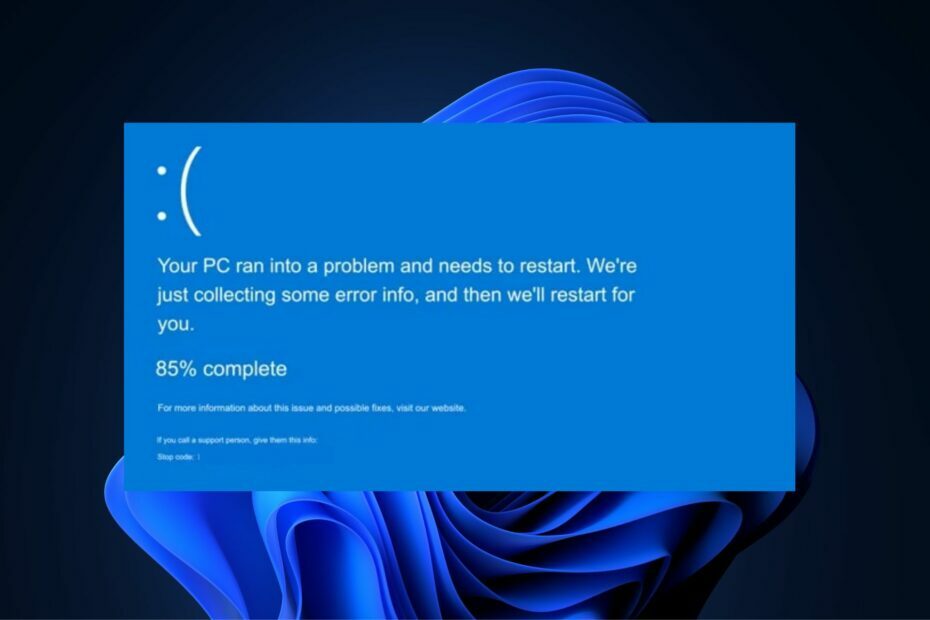
xINSTALE CLICANDO NO ARQUIVO PARA DOWNLOAD
Fortect é uma ferramenta que verifica seu sistema operacional Windows em busca de arquivos de sistema ruins ou corrompidos. Uma vez encontrado, ele pode substituir essas versões por uma nova de seu repositório com arquivos originais do sistema Windows. Assim, ele restaurará seu sistema para um estado totalmente funcional. Aqui está como fazer isso em 3 etapas fáceis:
- Baixe e instale o Fortec no seu PC.
- Inicie a ferramenta e Iniciar digitalização para encontrar arquivos quebrados que estão causando os problemas.
- Clique com o botão direito em Iniciar reparo para corrigir problemas que afetam a segurança e o desempenho do seu computador.
- Fortec foi baixado por 0 leitores deste mês.
O usbaudio.sys é um arquivo de driver System32 que fornece suporte de driver para dispositivos de áudio. Alguns usuários relataram que experimentaram um erro de tela azul ao tentar utilizar o alto-falante do PC.
Neste artigo, discutiremos o erro BSOD usbaudio.sys e suas causas, e forneceremos as etapas para ajudar a resolver o erro.
- O que causa o erro de tela azul do usbaudio.sys?
- O que posso fazer para corrigir o erro usbaudio.sys?
- 1. Execute uma restauração do sistema
- 2. Execute o verificador de arquivos do sistema
- 3. Executar uma verificação DISM
- 4. Atualizar o Windows
- 5. Atualize seus drivers
O que causa o erro de tela azul do usbaudio.sys?
A seguir estão algumas das causas mais comuns de erro usbaudio.sys:
- Atualizações do Windows com falha – As atualizações do Windows fornecem aos usuários os recursos mais recentes e correções de bugs. No entanto, se o a atualização não foi bem-sucedida ou não foi instalada corretamente, levará a uma série de erros, como o erro Usbaudio.sys.
- Desligamentos Forçados – Desligamentos forçados são uma das causas mais comuns de erros no Windows PC. Isso ocorre porque quando o PC é desligado abruptamente, os serviços e aplicativos são forçados a fechar. Após uma série de desligamentos forçados, erros como o usbaudio.sys provavelmente aparecerão.
- Drivers corrompidos ou desatualizados – O Windows requer drivers para funcionar. Se os drivers instalados estiverem corrompidos ou desatualizados, você encontrará erros de sistema como usbaudio.sys.
- Problemas de hardware -Às vezes, erros como o usbaudio.sys são acionados devido a problemas com o hardware do seu PC. Nesses casos, você terá que levar seu PC a um técnico para diagnosticar e corrigir o problema.
O que posso fazer para corrigir o erro usbaudio.sys?
Se você está enfrentando o erro usbaudio.sys, aqui estão algumas técnicas de solução de problemas que você pode tentar:
1. Execute uma restauração do sistema
- aperte o janelas chave, digite criar um ponto de restauração, e bateu Digitar.
- Na janela pop-up, clique no botão Restauração do sistema botão e clique no botão Próximo botão.

- Quando o sistema aparecer, selecione Próximo.

- Selecione o ponto de restauração específico para o qual deseja reverter o sistema e clique em Próximo.

- Clique no Terminar botão para concluir a restauração do sistema.
Antes de executar uma Restauração do sistema, você precisará ter uma restauração do sistema ativa. Se você não tiver um existente, aqui está um guia detalhado mostrando como criar um ponto de restauração do sistema no Windows.
2. Execute o verificador de arquivos do sistema
- aperte o janelas chave, digite CMD, clique com o botão direito do mouse no resultado exibido e selecione Executar como administrador.
- No Controle de conta de usuário janela, clique Sim para conceder ao aplicativo acesso administrativo.
- Digite o seguinte comando e aperte Digitar:
sfc /scannow
- Aguarde até que a verificação seja concluída e reinicie o PC para verificar se o erro persiste.
O Verificador de arquivos do sistema é um utilitário do Windows que verifica problemas com arquivos em seu computador. É muito eficiente na resolução de erros de sistema, tela azul da morte, etc.
Ao usar o Verificador de arquivos do sistema, você pode encontrar o Erro de recurso do Windows. Este erro impede a execução do utilitário do Windows. Certifique-se de ler nosso guia sobre como resolver o erro.
- O Adobe After Effects está lento? 5 maneiras de acelerar
- rtf64x64.sys: como corrigir este erro de tela azul da morte
- Código de erro 0x8024500c: o que é e como corrigi-lo
- 0x800704C6: Como corrigir este erro da Microsoft Store
- AMD Ryzen Master Driver. SYS: 6 maneiras de corrigir esse erro BSOD
3. Executar uma verificação DISM
- aperte o janelas chave, digite CMD, clique com o botão direito do mouse no resultado exibido e selecione Executar como administrador.
- No Controle de conta de usuário janela, clique Sim para conceder ao aplicativo acesso administrativo.
- Digite o seguinte e clique Digitar:
DISM.exe /Online /Cleanup-Image / Restorehealth
Assim como em uma varredura SFC, aguarde a conclusão da varredura e reinicie o seu PC.
Dica de especialista:
PATROCINADAS
Alguns problemas do PC são difíceis de resolver, especialmente quando se trata de arquivos de sistema ausentes ou corrompidos e repositórios do Windows.
Certifique-se de usar uma ferramenta dedicada, como proteger, que verificará e substituirá seus arquivos quebrados por suas novas versões de seu repositório.
Ajuda para varreduras DISM corrigir arquivos corrompidos do Windows. Se algum dos arquivos do sistema do seu PC foi danificado devido a vírus ou desligamentos forçados, a execução de uma verificação do DISM ajudará a resolver o erro.
4. Atualizar o Windows
- aperte o janelas chave + EU para abrir o Configurações aplicativo.
- Clique em atualização do Windows e selecione Verifique se há atualizações. Se houver novas atualizações, você pode baixá-las e instalá-las.
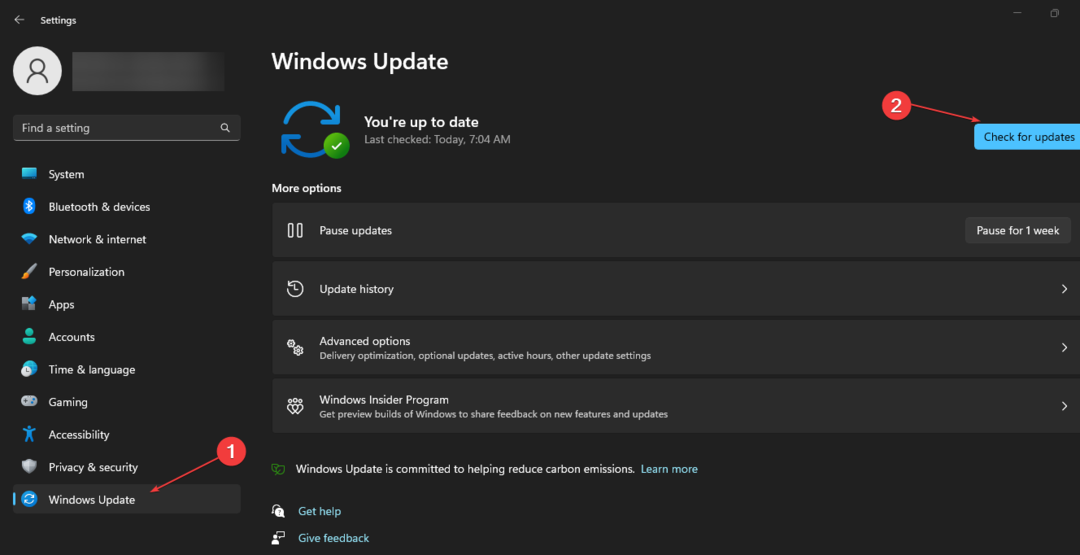
- Em seguida, reinicie o seu PC imediatamente.
5. Atualize seus drivers
- aperte o janelas chave, digite Gerenciador de Dispositivos, e bater Digitar.
- Na janela do Gerenciador de Dispositivos, percorra a lista de Drivers e verifique se há um símbolo de alerta amarelo ao lado de qualquer uma das opções. Clique com o botão direito do mouse no Motoristae selecione Atualizar driver.

- Na próxima janela, clique em Pesquise automaticamente software de driver atualizadoe siga as instruções para concluir a atualização.

- Depois de atualizar todos os Drivers, reinicie o PC e verifique se o erro foi resolvido.
Ao tentar atualizar seus drivers, você pode se deparar com o erro O Windows encontrou um problema ao instalar o driver.
Se você não estiver satisfeito com o procedimento acima ou apenas deseja atualizar seus drivers o mais rápido possível, tente usar ferramentas dedicadas.
Por exemplo, o DriverFix é um dos softwares mais eficientes porque verifica minuciosamente o seu PC em busca de drivers desatualizados ou com defeito e localiza as atualizações mais recentes em seu banco de dados.
⇒Obter DriverFix
Este erro impede que seu computador atualize os drivers. Certifique-se de ler nosso guia sobre como resolvê-lo.
Resolver o erro usbaudio.sys é bastante simples e requer pouco conhecimento técnico. Se você seguiu nosso guia, deverá ser capaz de resolver o erro.
Se você já enfrentou o erro usbaudio.sys antes e o resolveu com sucesso. Você pode deixar suas técnicas de solução de problemas nos comentários abaixo.
Ainda está com problemas?
PATROCINADAS
Se as sugestões acima não resolverem seu problema, seu computador pode ter problemas mais graves no Windows. Sugerimos escolher uma solução completa como proteger resolver problemas com eficiência. Após a instalação, basta clicar no botão Ver&Corrigir botão e, em seguida, pressione Iniciar reparo.

![Microsoft. Janelas. Erro ShellExperienceHost no Windows 10 [GUIA COMPLETO]](/f/0faebec0fe3afe67b15a7e8f72a7ad31.jpg?width=300&height=460)
![Apenas uma parte de ReadProcessMemory ou WriteProcessMemory foi concluída [FIX]](/f/d364c61198286b86ec33a7d892b2440e.jpg?width=300&height=460)